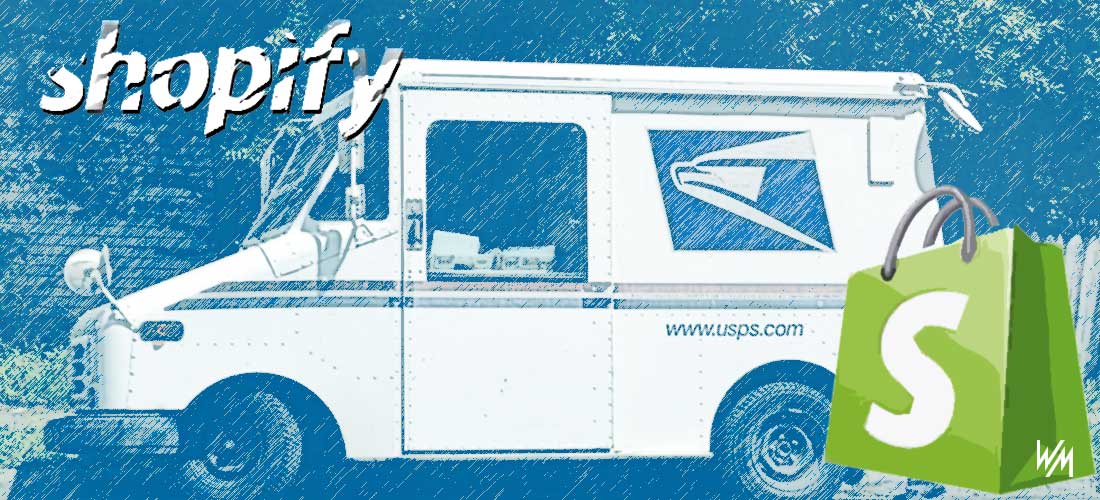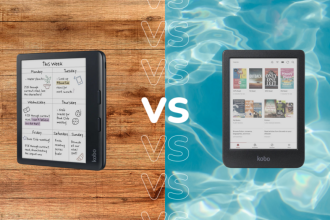Vous pouvez acheter des étiquettes d’expédition pour traiter les commandes si vous utilisez Shopify Shipping. Les étiquettes peuvent être imprimées ou annulées après l’achat à partir de la page de commande.
Imprimer une étiquette de test
Pour vous assurer que votre imprimante est correctement configurée, la première chose à faire est d’imprimer une étiquette de test. Vous ne serez pas facturé pour l’impression d’une étiquette de test.
Étape 1: Choisissez « Livraison » dans votre menu « Paramètres » de Shopify.
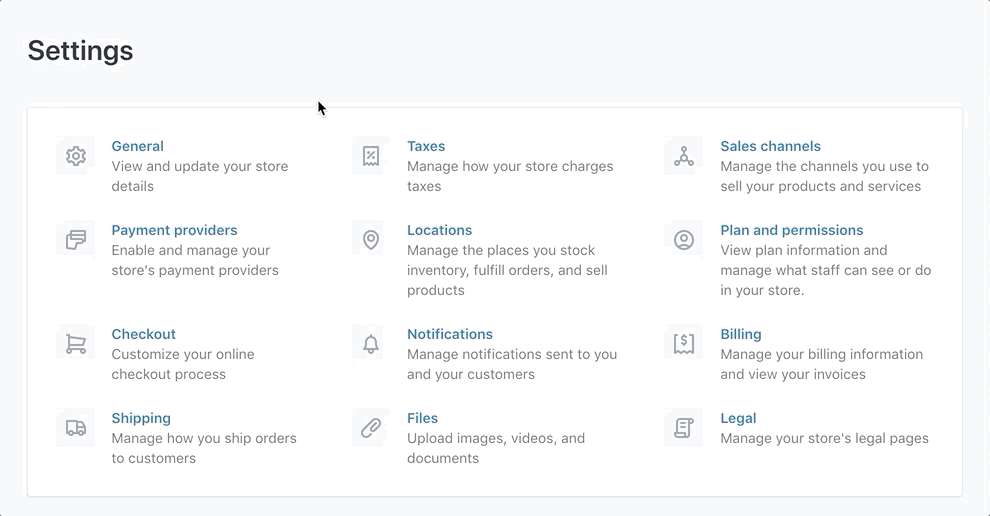
Étape 2: Accédez à « Etiquettes d’expédition » et sélectionnez « Imprimer une étiquette de test ».

Étape 3: si le fichier est téléchargé sur votre ordinateur, ouvrez-le et imprimez-le.
Alternativement, l’étiquette de test peut s’ouvrir dans une nouvelle fenêtre de navigateur. Vous pouvez également l’imprimer à partir d’ici. Choisissez l’imprimante et le format de papier appropriés.
Acheter une étiquette d’expédition
Étape 1: Accédez à la page « Commandes » de votre tableau de bord administrateur Shopify.
Étape 2: choisissez une commande non exécutée et cliquez sur « Créer une étiquette d’expédition ».
Étape 3: sélectionnez un forfait dans le menu déroulant.
Étape 4: Choisissez votre mode d’expédition.
Étape #5: vérifiez les détails et cliquez sur « Acheter une étiquette d’expédition ».
Étape #6: Allez dans le menu « Plus d’actions » et choisissez « Imprimer l’étiquette » pour cette commande.
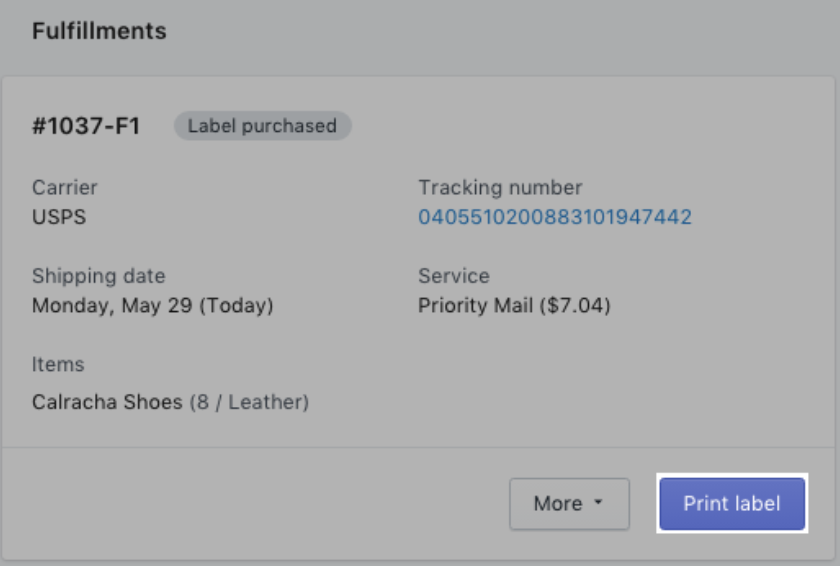
Ensuite, choisissez simplement les paramètres de la page de votre imprimante et confirmez l’impression. Toutes les étiquettes d’expédition achetées seront automatiquement facturées sur votre compte Shopify.